[캡쳐] 구글 안드로이드폰 캡쳐하기 (스크린샷, 스크린캡쳐)
안드로이드폰을 쓰다보면 아이폰처럼 취소버튼과 홀드버튼을 눌러 한번에 캡쳐할 수 있는 폰이 있는 반면에 폰 자체에 캡쳐 기능이 없는 폰들이 더 많이 있는 것 같습니다.
제가 써 본 안드로이드폰의 경우 옵티머스z의 경우 원터치로 캡쳐 프로그램이 내장되어 있었지만, 옵티머스 시크나 미라크의 경우 캡쳐(스샷)할 방법이 없어서 고생을 많이 했던 기억이 납니다. 물론 캡쳐 어플을 설치해서 캡쳐할 수 있지만, 그것도 설치가 안되거나 실행이 안되는 경우가 있더군요.
그래서 쉽게 캡쳐할 수 있는 방법을 공유합니다.
가장 먼저 해당 핸드폰 제조사 홈페이지에 접속해서 USB 드라이브를 다운받아 설치를 합니다. 그리고 http://www.java.com/ko/에 접속해서 다운로드를 받습니다.



그리고 http://developer.android.com/sdk/index.html 에서 자바 SDK 파일을 다운받아 설치합니다.
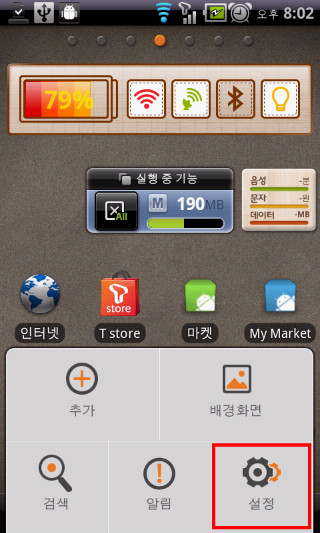

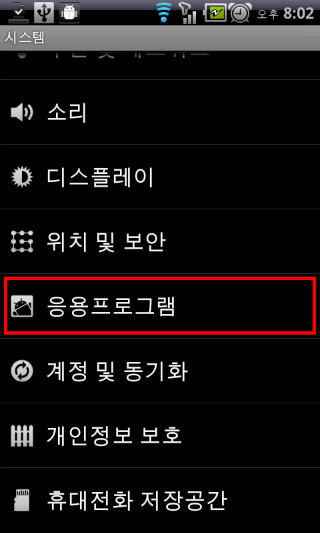

위 이미지 처럼 메인화면에서 메뉴 버튼을 클릭하고 설정->시스템->응용프로그램->개발 순서로 클릭합니다.

그리고 USB 디버깅, 켜진 상태로 유지을 체크합니다.
여기까지 하면 캡쳐/스크린샷을 할 준비가 다되었습니다.
컴퓨터와 폰에 usb를 연결합니다.

아까 설치해던 JAVA SDK 압축을 풀고 tool->ddms를 실행합니다.

그리고 위와 같이 Device 메뉴를 선택하고, Screen Capture를 선택하면, 밑의 이미지 처럼 새로고침, 호전, 저장, 복사, 닫기 등으로 조작할 수 있습니다.

아무래도 기본적으로 캡쳐 기능을 내장해주면 가장 좋을 것 같지만, 혹시라도 캡쳐기능이 없다면 위와 같은 방식으로 쉽게 캡쳐 할 수 있습니다.